选择关闭Win 7视频预览节约系统资源
时间:2011-05-25 关注公众号 来源:网络
windows 7超级任务栏上的文件预览功能相对于Windows XP任务栏而言,进步的不只是一点点。但这样的进步是需要硬件配置来支持,因为文件预览,特别是对于视频文件的预览,它将消耗更多的系统资源。(因为预览过程中,视频文件可以处在播放状态的。此外,消耗系统资源要视打开的视频文件的多少。)
不错的功能,但需要高配硬件配置支持,这让不少用户难以取舍。事实上,我们可以采取一个折中的办法,有选择性的关闭某些类型的文件预览,而只留下常见的文件格式预览功能。比如,由于视频文件预览相对于图片等文件的预览,占用资源较多,我们可以考虑取消视频文件的预览,保留图片等其它文件格式的预览。
第一步:新建一记事本,然后在其中输入如下内容:
Windows Registry Edit Version 5.00
[-HKEY_CLASSES_root.aviShellEx]
[-HKEY_CLASSES_ROOT.asfShellEx]
[-HKEY_CLASSES_ROOT.wmvShellEx]
[-HKEY_CLASSES_ROOT.rmShellEx]
[-HKEY_CLASSES_ROOT.rmvbShellEx]
最后,将文件保存为.reg格式(注册表文件),然后双击该文件将其导入到注册表中。
小提示:同理,如果你想取消某文件格式的预览功能,将各文件对应格式的后缀添加进去即可。
第二步:进入任意一个文件夹内,单击“工具”→“文件夹选项”,在打开的对话框中切换到“查看”标签,然后在“高级设置”区域中拉动右侧的滑动块找到“始终显示图标,从不显示缩略图”。
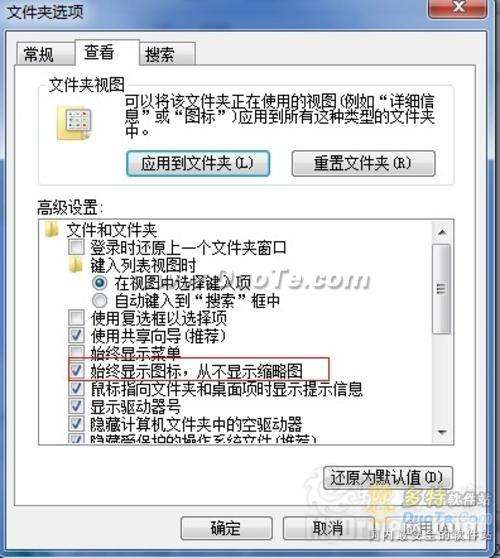
设置完毕后,单击“确定”按钮退出对话框。
如果你想取消对视频文件预览限制,请进入注册表编辑器,找到“第一步”操作中的对应项,然后将各对应键值删除即可。
相关攻略
-
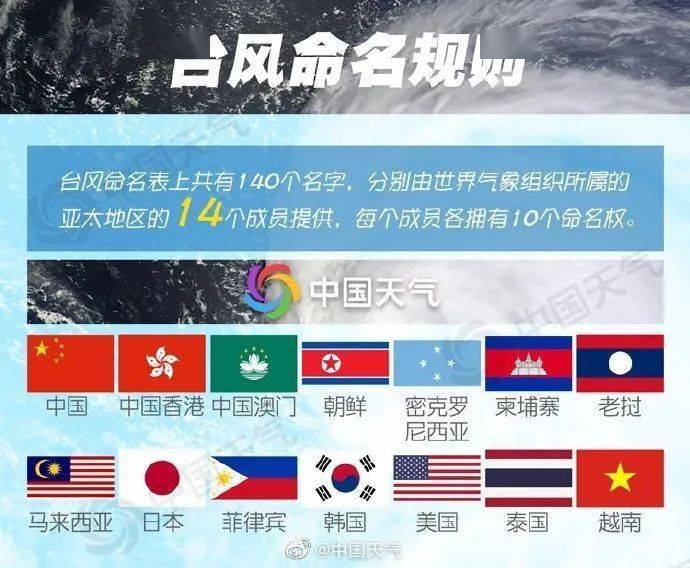 台风停止编号是啥意思 台风停止编号和除名什么意思2024-09-20
台风停止编号是啥意思 台风停止编号和除名什么意思2024-09-20 -
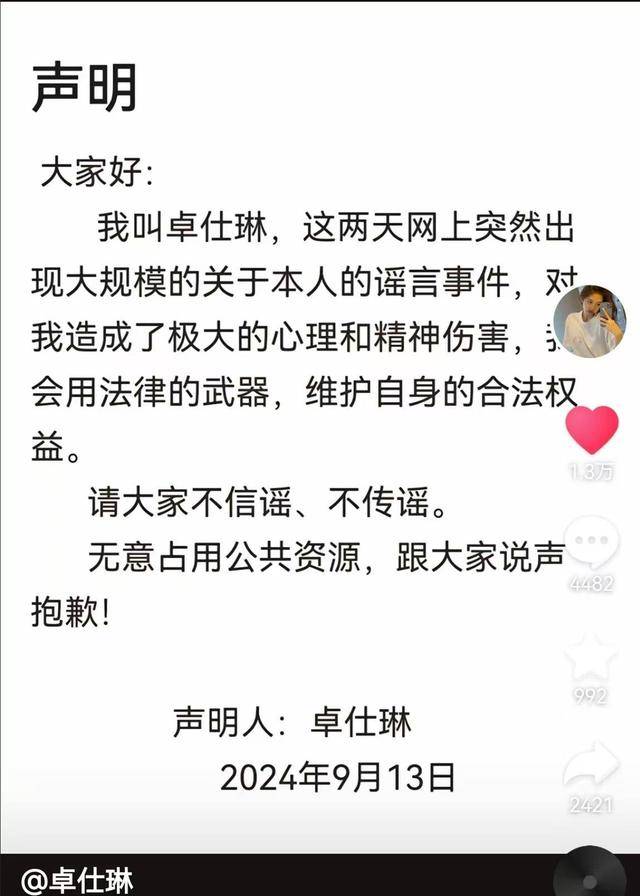 卓仕琳小杨哥 卓仕林和小杨哥关系不简单2024-09-20
卓仕琳小杨哥 卓仕林和小杨哥关系不简单2024-09-20 -
 黄晓明前女友有哪些 黄晓明女朋友先后顺序2024-09-20
黄晓明前女友有哪些 黄晓明女朋友先后顺序2024-09-20 -
 西班牙网红Fernanda账号 西班牙女星费尔南达ins2024-09-20
西班牙网红Fernanda账号 西班牙女星费尔南达ins2024-09-20 -
 你别做,我来做是什么意思 你别做,我来做是什么意思网络用语2024-09-20
你别做,我来做是什么意思 你别做,我来做是什么意思网络用语2024-09-20 -
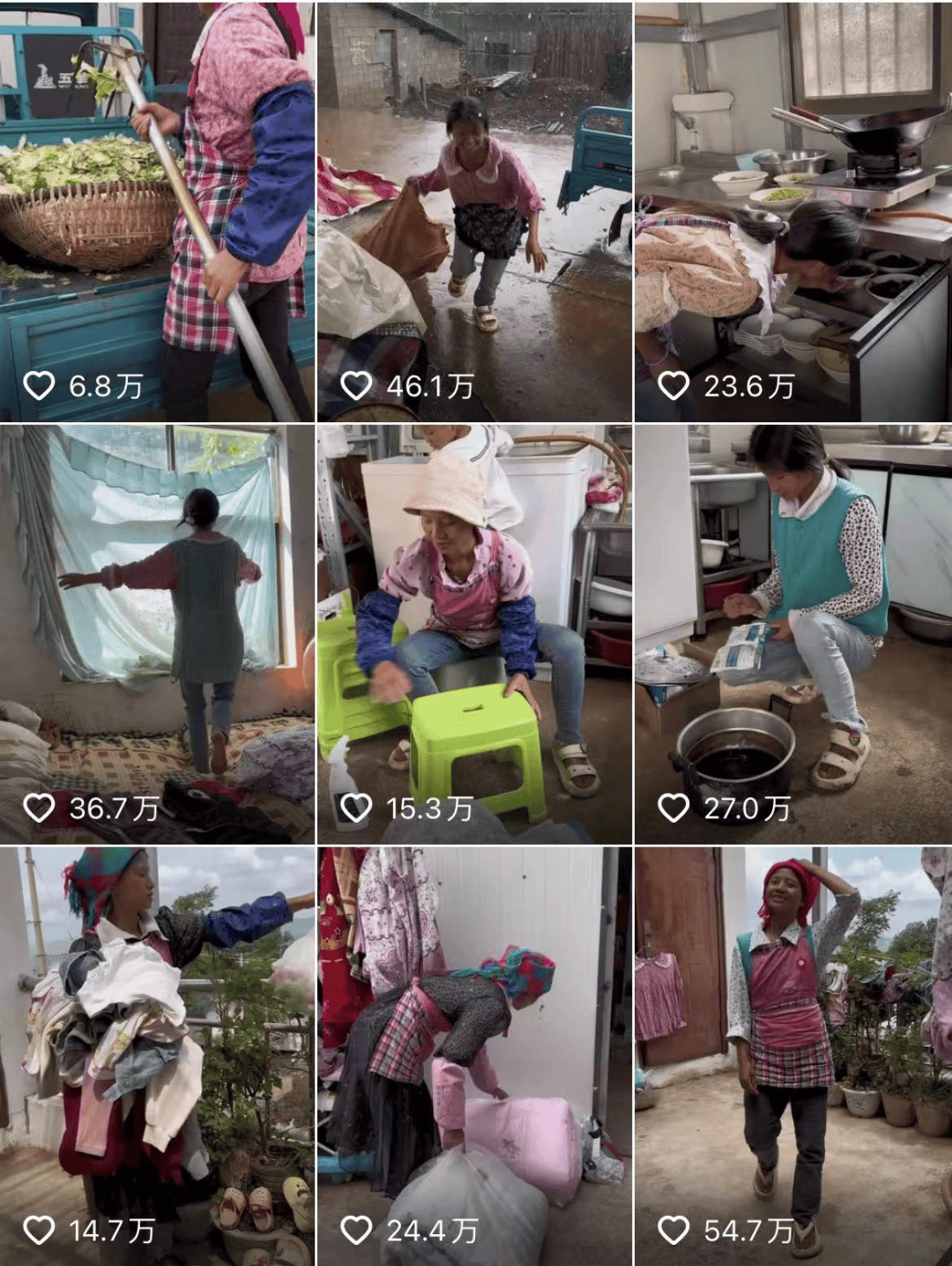 小英一家在云南哪里 抖音小英一家是剧本吗2024-09-20
小英一家在云南哪里 抖音小英一家是剧本吗2024-09-20 -
 wtt最新排名积分榜 WTT世界排名最新积分男单2024-09-20
wtt最新排名积分榜 WTT世界排名最新积分男单2024-09-20 -
 李四光预言地震四大城市 李四光预言未来60年2024-09-20
李四光预言地震四大城市 李四光预言未来60年2024-09-20 -
 郯庐地震带经过的城市有哪些 郯庐地震带整条线2024-09-20
郯庐地震带经过的城市有哪些 郯庐地震带整条线2024-09-20 -
 腾讯滨海大楼事情视频 滨海大楼事情视频最新2024-09-19
腾讯滨海大楼事情视频 滨海大楼事情视频最新2024-09-19


